Cómo personalizar su escritorio GTK con Oomox y Pywal
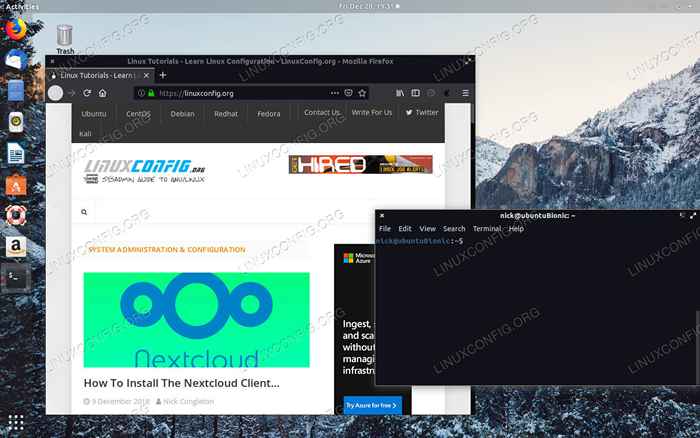
- 2874
- 65
- Adriana Tórrez
A veces, no es fácil encontrar el tema de escritorio exacto para que coincida con su fondo de pantalla o la estética que desea para usted Linux Desktop. No es exactamente fácil hacer sus propios temas y mantenerlos, a menos que tenga las herramientas adecuadas.
OOMOX es una aplicación simple para generar fácilmente temas GTK. Pywal personaliza su escritorio y aplicaciones X desde una imagen. Combínelos y puede crear temas personalizados para que coincida con el fondo de pantalla de su escritorio en segundos.
En este tutorial aprenderás:
- Cómo instalar Pywal.
- Cómo instalar OOMOX.
- Cómo generar un tema.
- Cómo aplicar su tema.
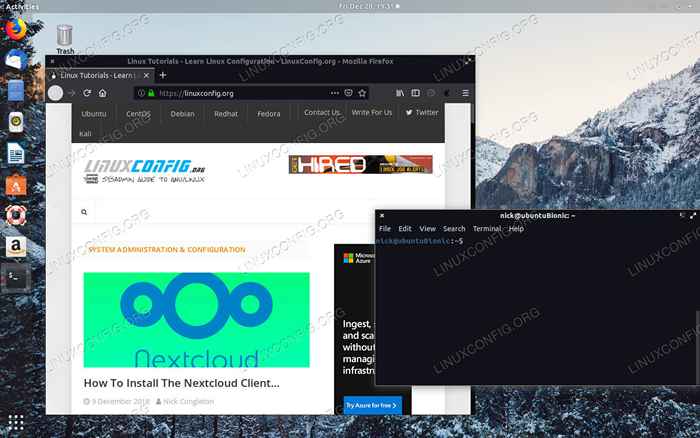 Escritorio personalizado con Oomox y Pywal.
Escritorio personalizado con Oomox y Pywal. Requisitos y convenciones de software utilizados
| Categoría | Requisitos, convenciones o versión de software utilizada |
|---|---|
| Sistema | Debian y Ubuntu |
| Software | Oomox y Pywal |
| Otro | Acceso privilegiado a su sistema Linux como root o a través del sudo dominio. |
| Convenciones | # - requiere que los comandos de Linux dados se ejecuten con privilegios raíz directamente como un usuario raíz o mediante el uso de sudo dominiops - Requiere que los comandos de Linux dados se ejecuten como un usuario regular no privilegiado |
Cómo instalar Pywal
Pywal es la parte más integral de esta ecuación. Es el script por el que eres gong para trabajar directamente, y es la herramienta la que extraerá los colores de tu imagen elegida para generar tu esquema de color.
Antes de que pueda obtener Pywal en su sistema, necesitará instalar el administrador de paquetes PIP de Python. Hay otras formas de hacerlo, pero usar PIP es, con mucho, el más fácil, especialmente para la gestión a largo plazo. Continúe e instale PIP para Python 3.
$ sudo apt install python3-pip
A continuación, puede usar PIP para instalar el sistema Pywal de ancho. Una vez más, puede manejar esto de manera diferente, como a nivel de usuario, pero esta es la forma más sencilla.
$ sudo pip3 instalar pywal
Espere unos segundos mientras PIP instale el paquete. Puede probar que funciona ejecutando el siguiente comando como usuario normal.
$ wal
Si ve el menú de ayuda, todo está listo para funcionar.
Cómo instalar OOMOX
OOMOX es un proyecto diseñado para facilitar la creación y modificación de los temas GTK. OOMOX le permite seleccionar y personalizar paladares a través de una interfaz interactiva. Luego, puede exportar su tema para que pueda usarlo directamente con cualquier entorno de escritorio GTK.
OOMOX no está disponible en la mayoría de los repositorios de distribución, y eso incluye Debian y Ubuntu. Los desarrolladores empaquetan OOMOX en un .debutante, para que pueda descargarlo directamente de ellos. Pasar por la página de lanzamiento del proyecto y descargar lo último .debutante para tu distribución.
La última serie de dígitos en cada versión de paquete corresponde a una versión de Ubuntu. Los usuarios de Ubuntu deben elegir el adecuado para su instalación. En Debian, vas a necesitar hacer un poco de trabajo. En general, es una buena idea tomar la que se encuentra para el último Ubuntu en Pruebas o SID, y usar la que hay versiones de Ubuntu más antiguas en establo.
Una vez que tenga su paquete, instálelo con dpkg.
$ sudo dpkg -i oomox_1.7.2.3_18.10+.debutante
Lo más probable es que falle miserablemente. Use Apt para atraer las dependencias requeridas y arreglarlo.
$ sudo apt-instalación rota-fix
Cuando esté listo APT, tendrá a OOMOX instalado en su sistema.
Cómo generar un tema
Localice una imagen que desea usar como fondo de pantalla de su escritorio. Pywal realmente no tiene ningún requisito, pero es una buena idea usar algo de alta resolución con una gama razonablemente diversa de colores.
En la ventana de su terminal, ingrese el comando a continuación. Esto establecerá su papel tapiz y generará su tema.
$ wal -i/ruta/a/imagen.jpg -g
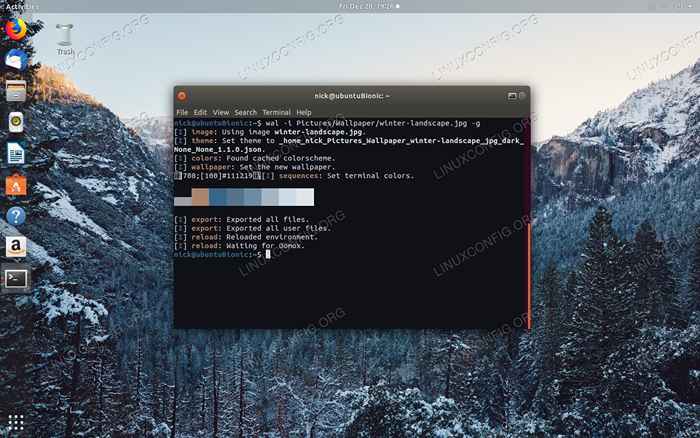 Ejecutar pywal.
Ejecutar pywal. Pywal tomará un par de segundos para configurar todo. Cuando esté listo, su ventana de terminal adoptará el nuevo esquema de color, y Pywal mostrará el paladar de color en la ventana.
Cómo aplicar su tema
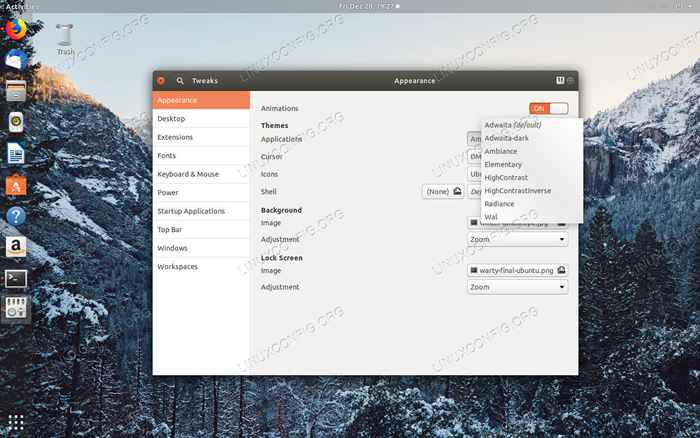 Establecer el tema WAL.
Establecer el tema WAL. Aplicar su nuevo tema es simple. Pywal creó un nuevo tema y lo instaló en su computadora como "Wal."Solo necesitará abrir los controles de personalización de tema/apariencia de su entorno de escritorio para establecer su nuevo tema. Si estás en Gnome, son herramientas de ajuste.
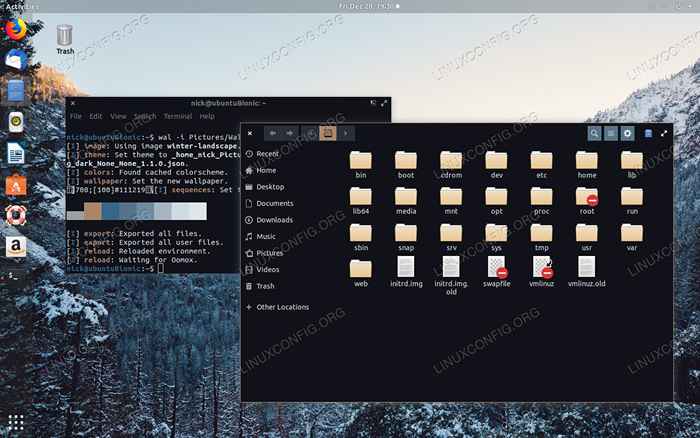 Desktop con tema de Wal.
Desktop con tema de Wal. Abra las herramientas de ajuste de gnome y ve a la pestaña de apariencia. Localice el menú desplegable para su tema GTK y seleccione "Wal."Oomox no genera temas de conchas gnomo, por lo que no habrá uno de esos allí. Cuando haya terminado, guarde y aplique su tema.
Conclusión
Ahora puede crear sus propios temas para que coincidan con su fondo de pantalla de escritorio sobre la mosca. Estos cambios persisten a través de los reinicios, por lo que no necesita escribir nada en el inicio.
Pywal funciona con mucho más que oomox. Puede usarlo para personalizar y crear temas para muchas aplicaciones de Linux. Consulte la documentación del desarrollador para obtener más ideas sobre el uso de Pywal.
Tutoriales de Linux relacionados:
- Cosas que hacer después de instalar Ubuntu 20.04 fossa focal Linux
- Cosas para instalar en Ubuntu 20.04
- Una introducción a la automatización, herramientas y técnicas de Linux
- Cosas que hacer después de instalar Ubuntu 22.04 Jellyfish de Jammy ..
- Cosas para instalar en Ubuntu 22.04
- Cómo usar ADB Android Debug Bridge para administrar su Android ..
- Ubuntu 20.04 Guía
- Cómo arrancar dual Kali Linux y Windows 10
- Instale Arch Linux en VMware Workstation
- Mastering Bash Script Loops
- « Redirigir o bloquear el tráfico basado en la ubicación geográfica del país utilizando apache mod_geoip
- Cómo configurar sus monitores con xrandr en Linux »

